|
レイアウトビューの利用方法⑧ [パラメーターでHTMLを指定する]
通常レイアウトビューを表示する場合、[レイヤエキスパート]-[キーリスト]に登録されたものを使用しますので、同一レイヤ内では一種類のレイアウトビューファイル(HTML)しか利用できません。
ただし、以下のようにコマンドパラメーターにHTMLを記述する事で、複数のHTMLファイルを用いる事が可能となります。
- ■ レイアウトビューの表示
-
- 以下のようなプロジェクトがあり、ポイントの属性をレイアウトビューに表示するとします。
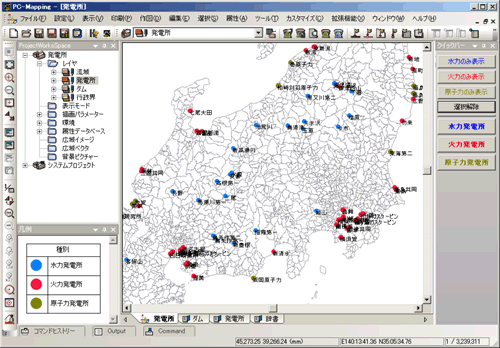
- [レイヤエキスパート]-[キーリスト]に「point.html」等と設定した場合、このレイヤのポイント属性をレイアウトビュー表示する際には「point.html」しか使う事ができません。
▼ポイントのある「発電所」レイヤの[レイヤエキスパート]-[キーリスト]パネル
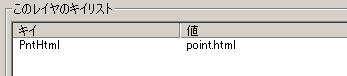 基本的なレイアウトビューの設定方法については、
基本的なレイアウトビューの設定方法については、 レイアウトビューの利用方法①を参照して下さい。 レイアウトビューの利用方法①を参照して下さい。
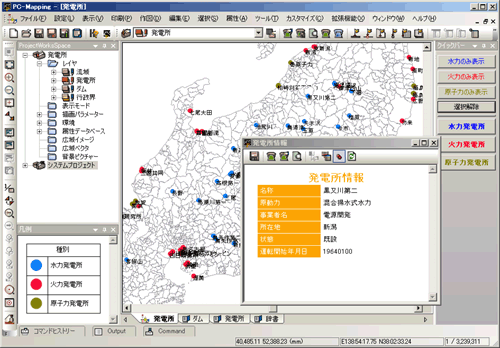
- ■ クイックバーの設定
-
- ここで、クイックバーからポイント属性照会「PtInq」コマンドで異なるHtmlファイルを表示するボタンを設定します。
▼ [クイックバーの設定]ダイアログボックス
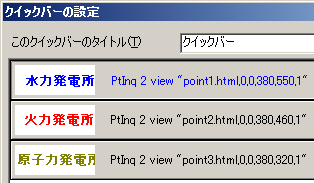
レイヤエキスパートのキーリストにhtmlファイルを登録しなくても、上のように属性照会コマンド「PnInq」等のパラメーターに指定したhtmlファイルが呼ばれます。
そのため、同一レイヤに対して異なるレイアウトビューを表示する事が可能になります。
【コマンド】※詳細はヘルプをご覧下さい。
- PtInq△para1△para2△para3△para4△para5
- para1:対象レイヤ
- para2:属性照会時の処理
- para3:ユニオン強調表示
- para4:フォーム用のHTMLファイル名及びウィンドウの表示位置・サイズ
- para5:開始時に属性照会するベクタの座標
- クイックバーの<水力発電所>ボタンを押すと、パラメーターで設定した通り、キーリストに登録されたHTMLとは別の「point1.html」を使ってレイアウトビュー表示します。
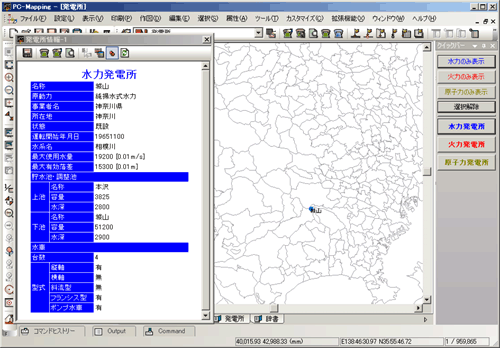
▼「point1.html」
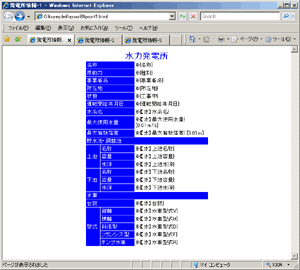
- クイックバーの<火力発電所>ボタンを押すと、パラメーターで設定した通り、キーリストに登録されたHTMLとは別の「point2.html」を使ってレイアウトビュー表示します。
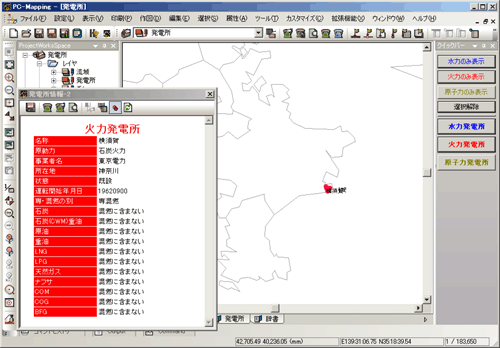
▼「point2.html」
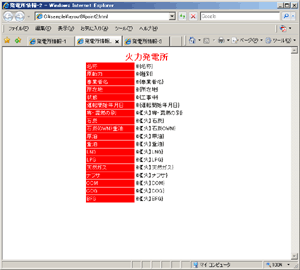
- クイックバーの<原子力発電所>ボタンを押すと、パラメーターで設定した通り、キーリストに登録されたHTMLとは別の「point3.html」を使ってレイアウトビュー表示します。
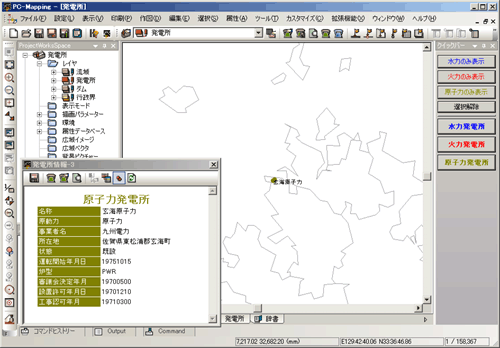
▼「point3.html」
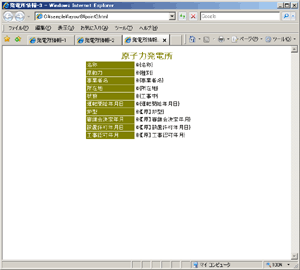
|
















